Smarte triks for å forlenge levetiden til PC-en din

Oppdag smarte triks for å forlenge levetiden til PC-en, inkludert regelmessige rengjøringsrutiner og hvordan du deaktiverer apper som bruker systemressursene dine.
Når du installerer Windows, blir du bedt om å velge standardspråk for PC-en. Men hvis du foretrekker å endre dette språket senere? Eller flere brukere får tilgang til PC-en; Du vil kanskje endre standardspråk uten å installere Windows på nytt. Ikke sant?
I denne veiledningen vil vi diskutere enkle måter å enkelt endre språkinnstillinger på Windows 10, inkludert nye og eksisterende kontoer.
Slik endrer du standard systemspråk Windows 10
Hvis du flytter til en annen region eller har valgt feil språk mens du konfigurerte Windows, følg trinnene for å endre språket til engelsk eller ditt foretrukne språk på Windows 10.
Merk: For å bruke endringer, logg på Windows 10 og bruk en administrativ konto.
Tilleggsinformasjon
Språkinnstillinger på Windows 10 synkroniseres på tvers av enheter; Derfor, før du gjør noen endringer, la oss lære hvordan du deaktiverer språkinnstillinger på Windows 10. Når du gjør det, vil systemspråket endres for bare én PC.
1. Følg trinnene nedenfor for å deaktivere språksynkronisering på Windows 10:
2. Trykk på Windows + I for å åpne Windows-innstillinger.
Klikk Kontoer > Synkroniser innstillingene dine fra venstre rute.
Merk : Sørg for at du er logget på Microsoft-konto; ellers vil alle alternativene være nedtonet som i skjermbildet.
3. Under «Individuelle synkroniseringsinnstillinger»-delen deaktiverer du «Språkinnstillinger».
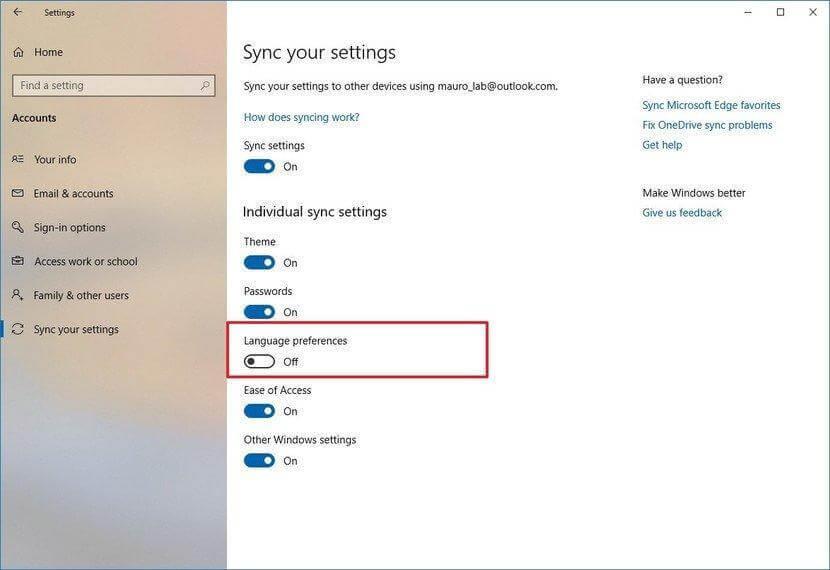
4. Du er nå klar til å gjøre endringer i språkinnstillingene.
For å installere språk på Windows 10 , må du logge på med en administrativ konto. Når du er logget på, følg trinnene nedenfor for å installere språk i Windows 10:
1. Trykk Windows + I for å åpne Innstillinger-vinduet
2. Trykk på alternativet Tid og språk
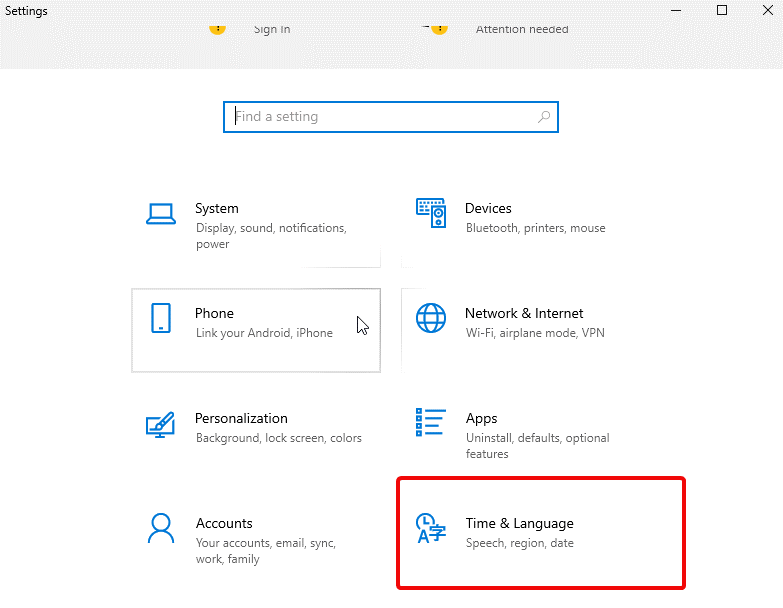
3. Velg språk > Legg til et foretrukket språk.
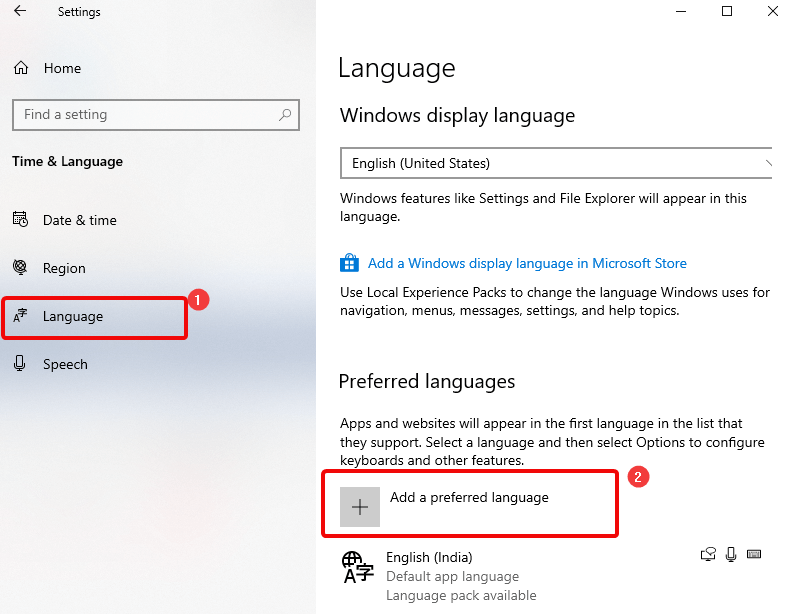
4. Se etter språket du vil legge til, velg det og klikk på Neste.
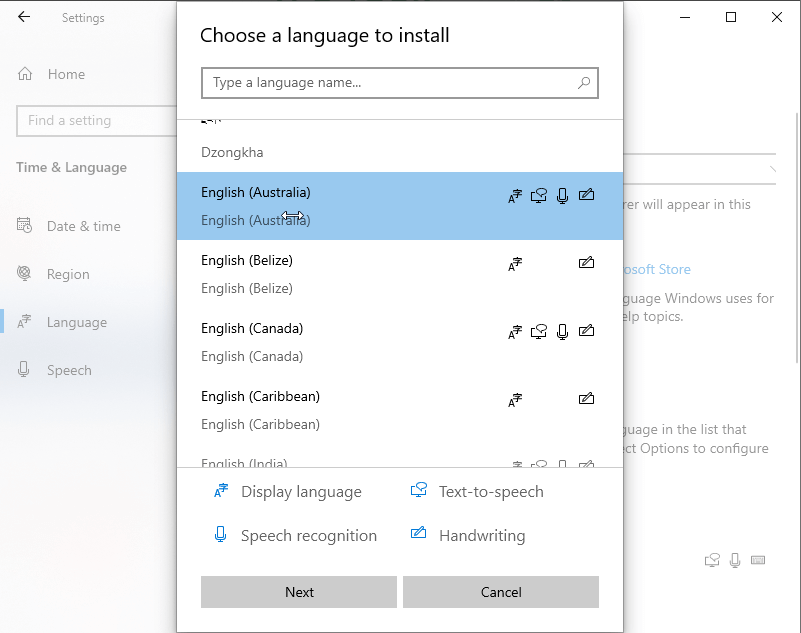
5. Kontroller at boksen Installer språkpakke er merket. Ved siden av, hvis du vil angi det som visningsspråk, velger du Angi som visningsspråk.
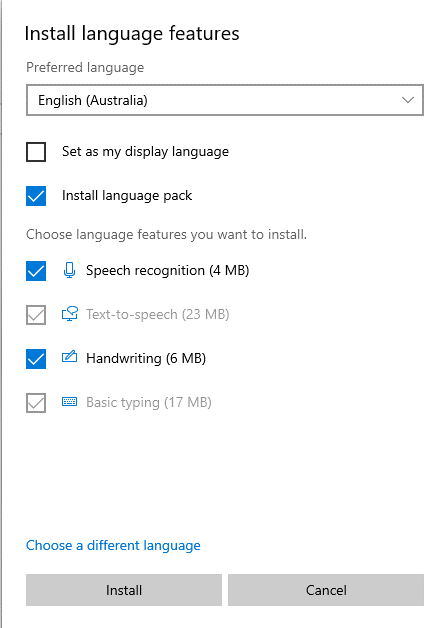
6. Når alle innstillingene er angitt, klikker du på Installer. Vent til handlingen er ferdig.
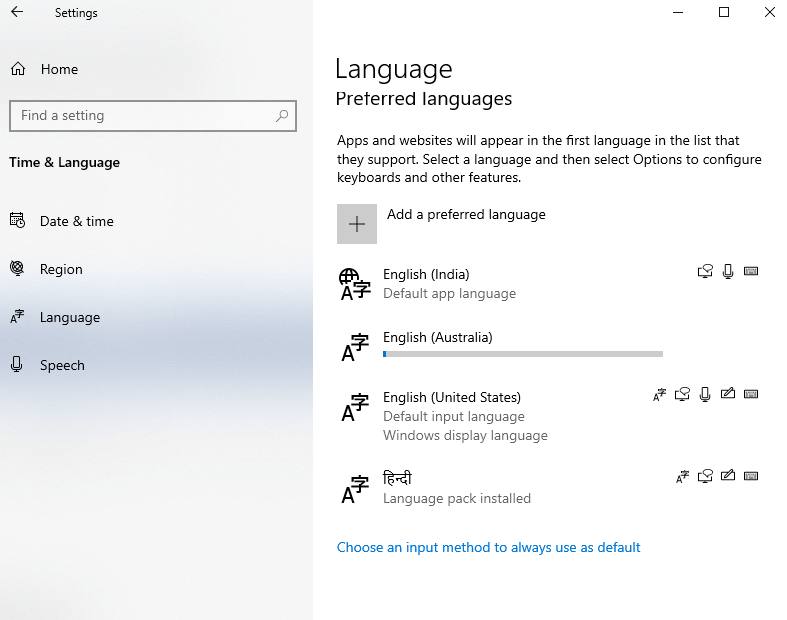
7. Når du er ferdig, vil du se det installerte språket
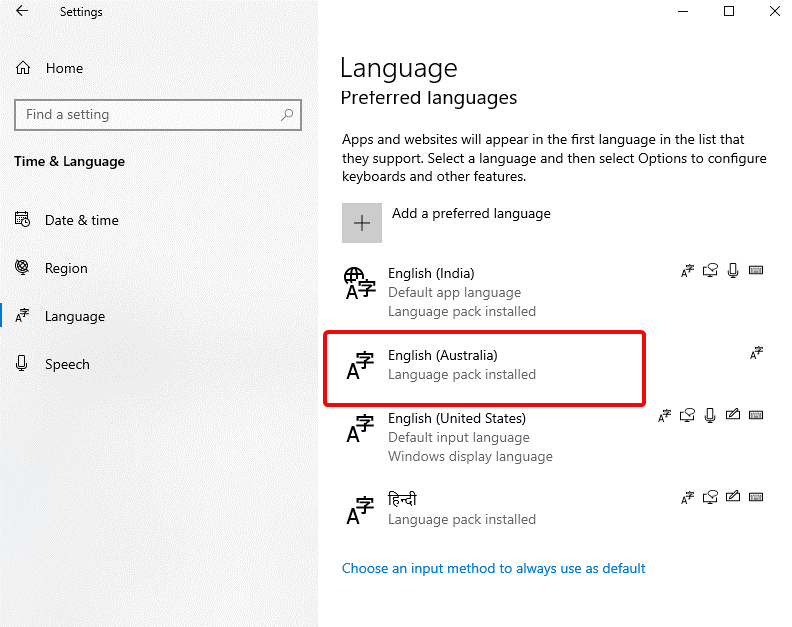 8. For å legge til dette språket som standard appspråk, bruk opp-piltasten
8. For å legge til dette språket som standard appspråk, bruk opp-piltasten
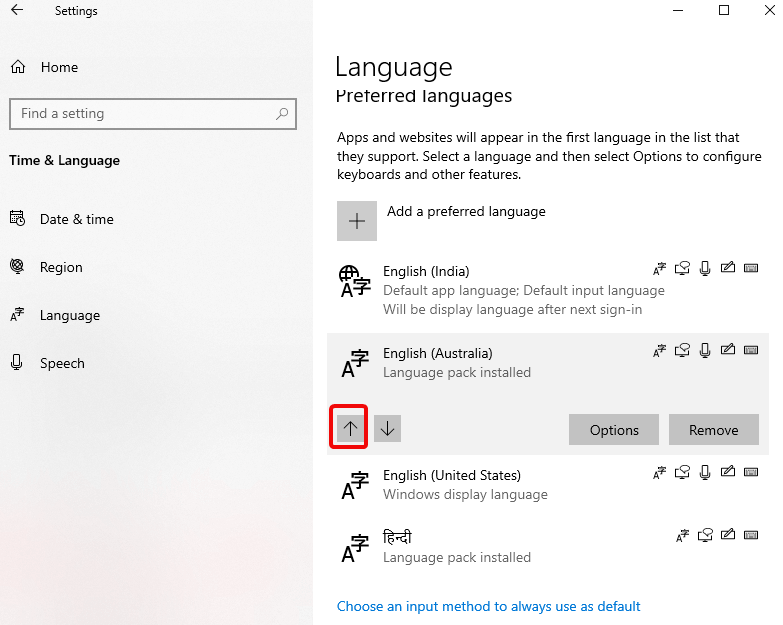
9. Dette vil gjøre det valgte språket til standardinndata, app-språk.
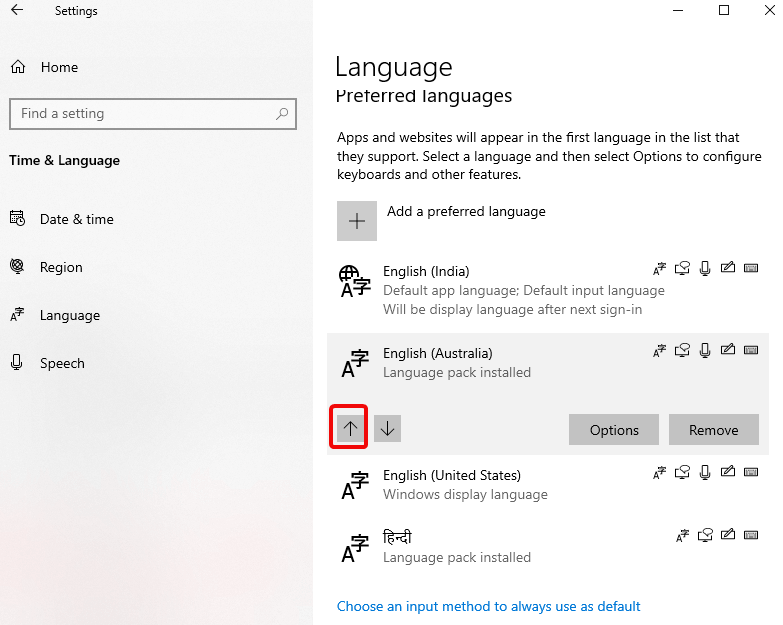
10. Endringene vil bli brukt etter at du har startet PC-en på nytt og logget på.
For å endre systemspråket på Windows 10, lukk programmet som kjører, og følg trinnene nedenfor:
Hvis du flytter og ønsker å endre systemspråk, må du oppdatere regioninnstillingene.
For å endre regionale innstillinger på Windows 10, følg trinnene nedenfor:
1. Åpne Windows-innstillinger ved å trykke Windows + I-tasten
2. Trykk Tid og språk > Region
3. Klikk på nedoverpilen for å velge et land eller en region.
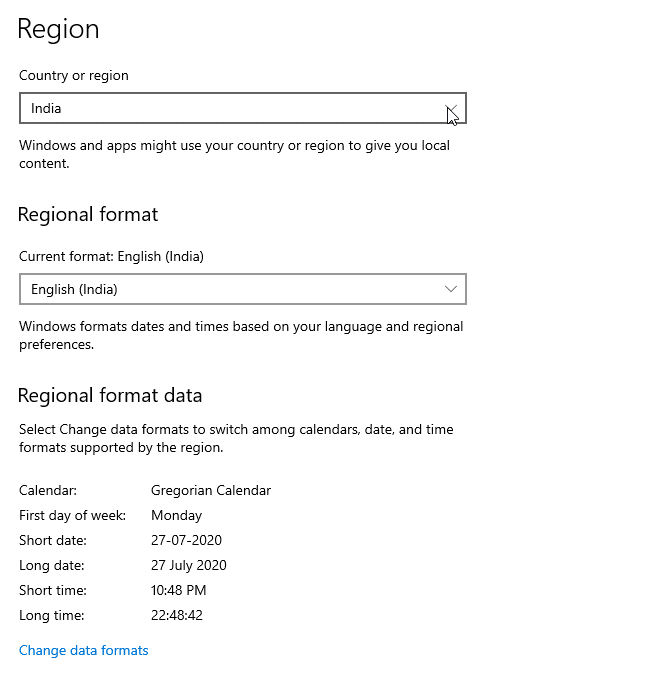
4. For å endre Regionalt format, klikk på nedoverpilen.
5. Klikk deretter på Språk-alternativet i venstre rute.
6. Klikk her Administrative språkinnstillinger.
7. Klikk på Administrativ-fanen i det nye vinduet og klikk på Kopier innstillinger.
8. Deretter merker du av i boksen ved siden av Velkomstskjermen og systemkontoer & Nye brukerkontoer > Ok > Ok.
9. Klikk Start på nytt nå-knappen.
Etterpå vil du se endrede regioninnstillinger i henhold til den fysiske plasseringen du valgte. Bruk de samme trinnene når du vil endre skjermspråkinnstillinger for komplett Windows 10.
Når språket i Windows 10 endres, legges det også til et standardtastatur for det språket. For å legge til et annet tastatur, gå til Innstillinger (Windows + I) > Tid og språk > Språk. Velg språket du vil legge til tastaturet for > Alternativer.
På den følgende skjermen klikker du på Legg til et tastatur > velg tastaturet fra listen.
Når du er ferdig, vil du se det valgte tastaturet under tastaturer.
Merk: Når mer enn én inndatametode er lagt til, ser du det valgte tastaturet i systemstatusfeltet (det med klokkeslett og dato). Trykk enten Win + mellomromstasten eller klikk på språket for å endre inndatametoder. Hvis du trykker på Windows-tasten + mellomromstasten, må du ikke forlate Windows-tasten før språket er valgt
Tilleggsinformasjon
Hvis du har lagt til et språk til Windows 10 for en gjest og nå siden gjesten har forlatt, ønsker du å fjerne det. Følg trinnene nedenfor:
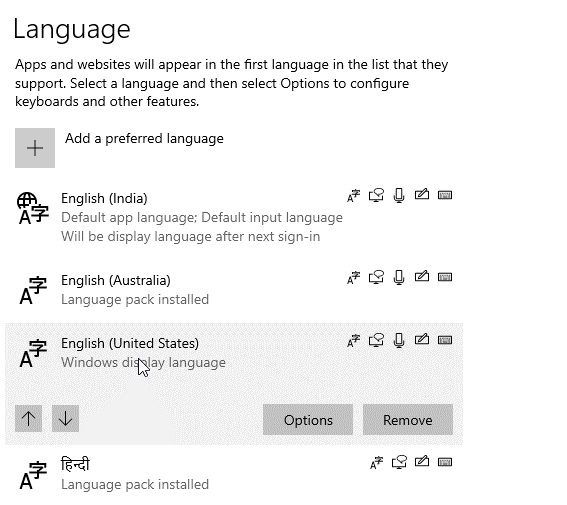
Dette vil avinstallere valgt språk fra Windows 10-operativsystemet.
Merk: Hvis du bare har én språkpakke installert, vil du ikke se en språkindikator i systemstatusfeltet
Hvis du ikke vil følge så mange trinn, kan du avinstallere språkpakken ved å bruke en enkel kommando. For å bruke den, følg trinnene nedenfor:
Trykk på Windows + R-tastene
Dette vil åpne Kjør-vinduet her skriv inn Lpksetup /u
Dette vil åpne boksen Installer eller avinstaller skjermspråk . Velg språket du ønsker å avinstallere og klikk på Neste .
Fremdriftslinjen vil fortelle om vellykket kommandofullføring. Når du har startet Windows på nytt, vil den valgte språkpakken nå bli avinstallert fra Windows 10.
Håper nå du har forstått hvordan du endrer systemspråkinnstillinger på Windows 110. Du kan følge disse enkle trinnene, enten du trenger å endre skjermspråkinnstillinger, tastatur eller standard systemspråkinnstillinger.
Hvis all denne språkendringen virket spennende, sjekk ut de beste språkopplæringsappene .
Oppdag smarte triks for å forlenge levetiden til PC-en, inkludert regelmessige rengjøringsrutiner og hvordan du deaktiverer apper som bruker systemressursene dine.
Les denne artikkelen for å lære enkle metoder for å stoppe Windows 11 oppdateringer som pågår. Du vil også lære hvordan du kan forsinke vanlige oppdateringer.
Med Windows 11 kan du umiddelbart få tilgang til programmene eller applikasjonene du trenger ved å bruke funksjonen Feste til oppgavelinjen.
Finn ut hva du skal gjøre når Windows Taskbar ikke fungerer i Windows 11, med en liste over dokumenterte løsninger og feilsøkingstips som du kan prøve.
Vil du lære om Microsofts verktøy for fjernhjelp? Les videre for å finne ut hvordan du sender invitasjon til fjernhjelp og godtar en invitasjon.
Oppdag hva TPM 2.0 er, finn ut hvordan det gagner enheten din med Windows, og lær hvordan du slår det på med enkle trinn-for-trinn-instruksjoner.
Hvis tastaturet ditt dobbeltrykker, start datamaskinen på nytt og rengjør tastaturet. Sjekk deretter innstillingene for tastaturet.
Vil du ikke at andre skal få tilgang til datamaskinen din mens du er borte? Prøv disse effektive måtene å låse skjermen i Windows 11.
Vil du fjerne Windows-tjenester som du ikke ønsker på PC-en din med Windows 11? Finn her noen enkle metoder du kan stole på!
Finn ut hvordan du fikser feilkode 0x80070070 på Windows 11, som ofte vises når du installerer en ny Windows-oppdatering.








